python IDE修改背景颜色的教程
刚安装好的python IDE一般都是白色的背景,对于长期写代码的人来说,眼睛会十分疲惫。如果想要换个背景色,那咋办呢?为此我去修改主题颜色,因为IDE都是英文的,对于英文不好的人来说确实很麻烦,我个人建议呀,英文就算不好,但是软件里面的基本操作的英文指令还是得熟悉的。
相关推荐:《python视频》

下面给出常用的IDE背景设置方法,大家可以自行按照自己喜欢的去尝试设置。
Jupyter notebook
首先在cmd控制台下用pip 安装jupyter-themes
jt -l 查看主题分类
jt -t onedork 设置onedork主题(onedork主题名)
jt –r 恢复默认主题
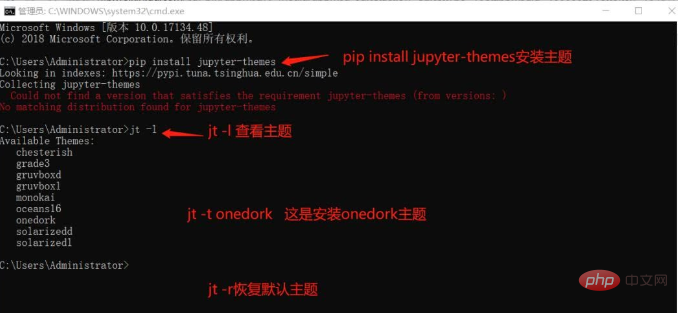
Spyder
启动Spyder,然后Tools->Preferences->Syntaxcoloring->SpyderDark
注:我之前汉化了,所以显示的是中文,但是按键还是一样的
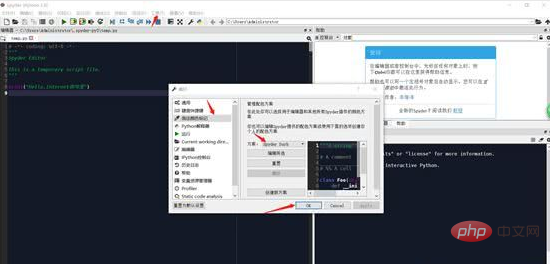
Pycharm
启动Pycharm,然后File—>Settings—>Editor >Color Scheme,然后右边选择自己喜欢的主题就可以了,这里我选择的是暗黑主题。
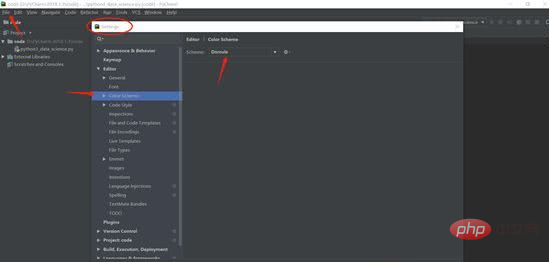
Eclipse
启动Eclipse,Window > Preferences >General >Appearance,r然后右边就可以选择喜欢的主题了,这里我一样选择暗黑主题。
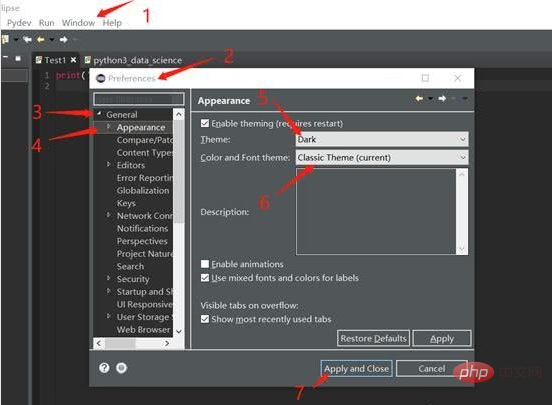
至于其他更多的设置,大家自己去发现和体验吧。
以上是python IDE修改背景颜色的教程的详细内容。更多信息请关注PHP中文网其他相关文章!

热AI工具

Undresser.AI Undress
人工智能驱动的应用程序,用于创建逼真的裸体照片

AI Clothes Remover
用于从照片中去除衣服的在线人工智能工具。

Undress AI Tool
免费脱衣服图片

Clothoff.io
AI脱衣机

AI Hentai Generator
免费生成ai无尽的。

热门文章

热工具

记事本++7.3.1
好用且免费的代码编辑器

SublimeText3汉化版
中文版,非常好用

禅工作室 13.0.1
功能强大的PHP集成开发环境

Dreamweaver CS6
视觉化网页开发工具

SublimeText3 Mac版
神级代码编辑软件(SublimeText3)

热门话题
 PHP和Python:代码示例和比较
Apr 15, 2025 am 12:07 AM
PHP和Python:代码示例和比较
Apr 15, 2025 am 12:07 AM
PHP和Python各有优劣,选择取决于项目需求和个人偏好。1.PHP适合快速开发和维护大型Web应用。2.Python在数据科学和机器学习领域占据主导地位。
 Python vs. JavaScript:社区,图书馆和资源
Apr 15, 2025 am 12:16 AM
Python vs. JavaScript:社区,图书馆和资源
Apr 15, 2025 am 12:16 AM
Python和JavaScript在社区、库和资源方面的对比各有优劣。1)Python社区友好,适合初学者,但前端开发资源不如JavaScript丰富。2)Python在数据科学和机器学习库方面强大,JavaScript则在前端开发库和框架上更胜一筹。3)两者的学习资源都丰富,但Python适合从官方文档开始,JavaScript则以MDNWebDocs为佳。选择应基于项目需求和个人兴趣。
 CentOS上PyTorch的GPU支持情况如何
Apr 14, 2025 pm 06:48 PM
CentOS上PyTorch的GPU支持情况如何
Apr 14, 2025 pm 06:48 PM
在CentOS系统上启用PyTorchGPU加速,需要安装CUDA、cuDNN以及PyTorch的GPU版本。以下步骤将引导您完成这一过程:CUDA和cuDNN安装确定CUDA版本兼容性:使用nvidia-smi命令查看您的NVIDIA显卡支持的CUDA版本。例如,您的MX450显卡可能支持CUDA11.1或更高版本。下载并安装CUDAToolkit:访问NVIDIACUDAToolkit官网,根据您显卡支持的最高CUDA版本下载并安装相应的版本。安装cuDNN库:前
 docker原理详解
Apr 14, 2025 pm 11:57 PM
docker原理详解
Apr 14, 2025 pm 11:57 PM
Docker利用Linux内核特性,提供高效、隔离的应用运行环境。其工作原理如下:1. 镜像作为只读模板,包含运行应用所需的一切;2. 联合文件系统(UnionFS)层叠多个文件系统,只存储差异部分,节省空间并加快速度;3. 守护进程管理镜像和容器,客户端用于交互;4. Namespaces和cgroups实现容器隔离和资源限制;5. 多种网络模式支持容器互联。理解这些核心概念,才能更好地利用Docker。
 minio安装centos兼容性
Apr 14, 2025 pm 05:45 PM
minio安装centos兼容性
Apr 14, 2025 pm 05:45 PM
MinIO对象存储:CentOS系统下的高性能部署MinIO是一款基于Go语言开发的高性能、分布式对象存储系统,与AmazonS3兼容。它支持多种客户端语言,包括Java、Python、JavaScript和Go。本文将简要介绍MinIO在CentOS系统上的安装和兼容性。CentOS版本兼容性MinIO已在多个CentOS版本上得到验证,包括但不限于:CentOS7.9:提供完整的安装指南,涵盖集群配置、环境准备、配置文件设置、磁盘分区以及MinI
 CentOS上PyTorch的分布式训练如何操作
Apr 14, 2025 pm 06:36 PM
CentOS上PyTorch的分布式训练如何操作
Apr 14, 2025 pm 06:36 PM
在CentOS系统上进行PyTorch分布式训练,需要按照以下步骤操作:PyTorch安装:前提是CentOS系统已安装Python和pip。根据您的CUDA版本,从PyTorch官网获取合适的安装命令。对于仅需CPU的训练,可以使用以下命令:pipinstalltorchtorchvisiontorchaudio如需GPU支持,请确保已安装对应版本的CUDA和cuDNN,并使用相应的PyTorch版本进行安装。分布式环境配置:分布式训练通常需要多台机器或单机多GPU。所
 CentOS上PyTorch版本怎么选
Apr 14, 2025 pm 06:51 PM
CentOS上PyTorch版本怎么选
Apr 14, 2025 pm 06:51 PM
在CentOS系统上安装PyTorch,需要仔细选择合适的版本,并考虑以下几个关键因素:一、系统环境兼容性:操作系统:建议使用CentOS7或更高版本。CUDA与cuDNN:PyTorch版本与CUDA版本密切相关。例如,PyTorch1.9.0需要CUDA11.1,而PyTorch2.0.1则需要CUDA11.3。cuDNN版本也必须与CUDA版本匹配。选择PyTorch版本前,务必确认已安装兼容的CUDA和cuDNN版本。Python版本:PyTorch官方支
 vscode怎么在终端运行程序
Apr 15, 2025 pm 06:42 PM
vscode怎么在终端运行程序
Apr 15, 2025 pm 06:42 PM
在 VS Code 中,可以通过以下步骤在终端运行程序:准备代码和打开集成终端确保代码目录与终端工作目录一致根据编程语言选择运行命令(如 Python 的 python your_file_name.py)检查是否成功运行并解决错误利用调试器提升调试效率






